A tão antecipada atualização do iOS para versão 14.5 finalmente foi ao ar e, com ela, a política de transparência de aplicativos – aquela que permitem aos usuários impedir o rastreamento de apps. A nova mecânica afeta diretamente o Facebook e outros aplicativos que dependem de anúncios, já que os rastreadores medem a efetividade e a personalização da publicidade digital.
A mudança, que Tim Cook chamou de mera “evolução nos direitos de usuário”, também é uma mudança de paradigma em como conduzimos nossa vida digital. Afinal, hoje o Facebook consegue verificar quais anúncios você abriu em outros apps, e continua esfregando o produto na sua cara, querendo ou não. O recurso invasivo, nomeado “Visualização de Conversões”, não precisa nem detectar se você reagiu a propaganda.
Na verdade, a Apple já dava a opção de impedir rastreamento de apps desde o iOS 14, embora fosse algo mais 8 ou 80. A versão anterior permitia desativar todos os rastreadores – o que não necessariamente é positivo, uma vez que os trackers podem otimizar o seu uso de alguns programas. Com a nova política de uso, agora os usuários podem fazer ajustes finos no rastreamento.
Onde desativar o rastreamento de apps no iOS 14.5
A nova função já está ativada por padrão durante a instalação de um novo programa no iOS 14.5. Agora, quando o programa termina de instalar, uma aba aparece, perguntando se o usuário permite os rastreamentos. De qualquer modo, para verificar os rastreamentos anteriores, é só seguir os seguintes passos.
Primeiro, na aba Ajustes, clique na seção Privacidade.
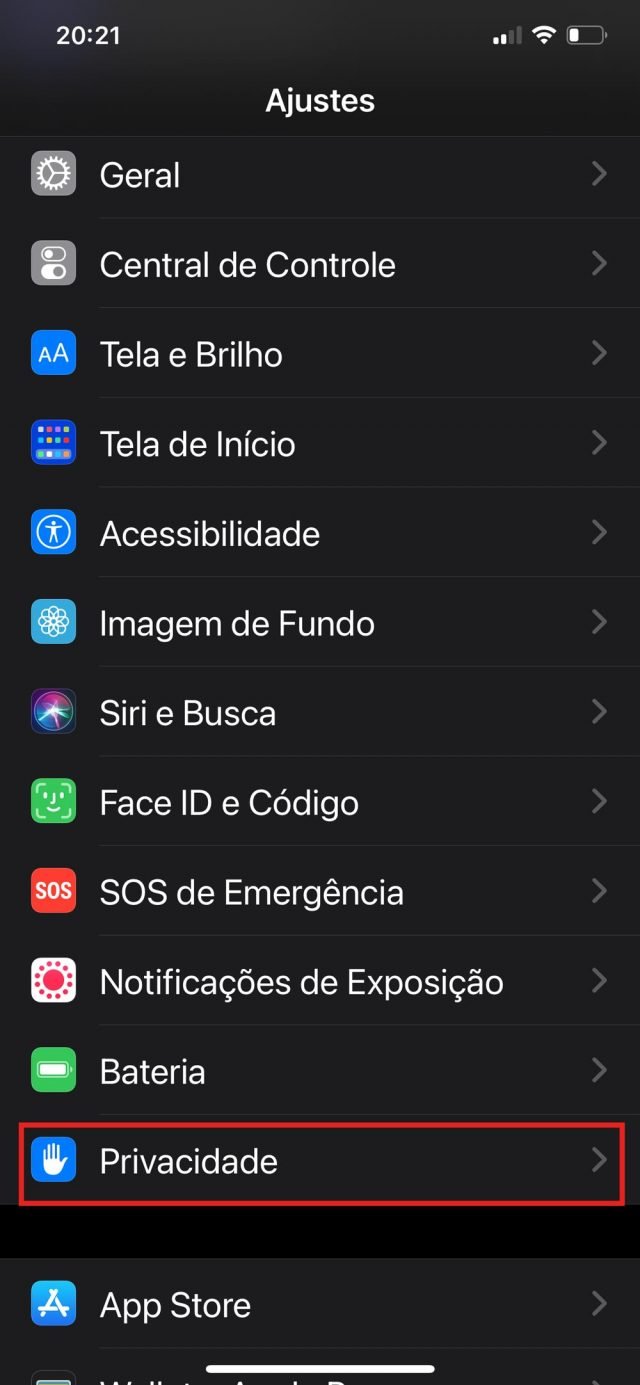
Imagem: Nick Ellis/Vida Celular
Dentro da função Privacidade, procure pela opção de Rastreamento.
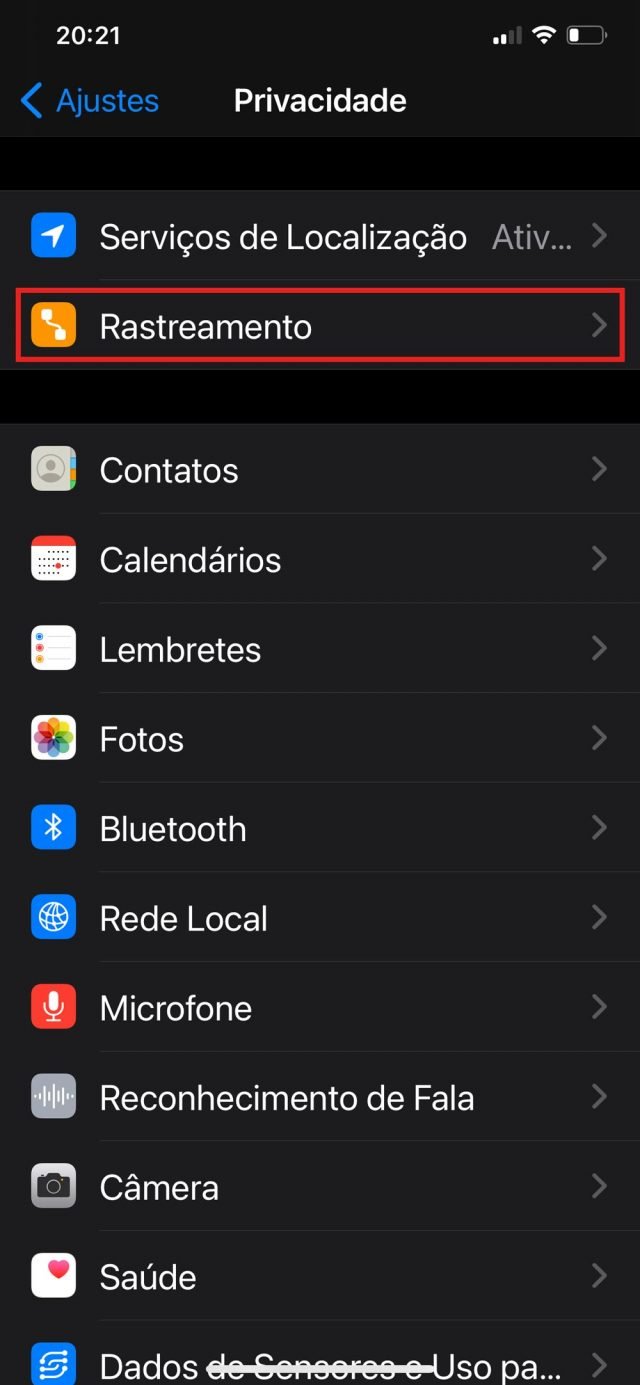
Imagem: Nick Ellis/Vida Celular
Na função de Rastreamento, será possível ativar ou desativar as solicitações. Se ativado, é possível escolher quais apps estão impedidos de fazer o rastreamento, e quais estão liberados.
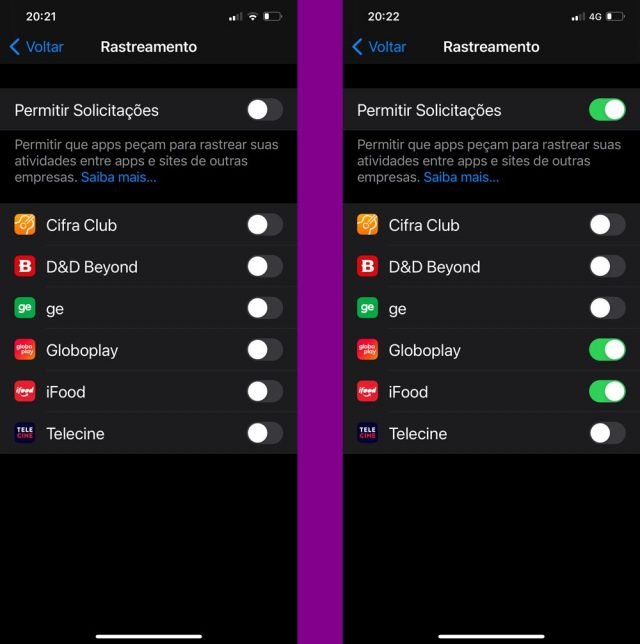
Imagem: Nick Ellis/Vida Celular
Também é possível desativar os rastreadores na Apple TV. Para isso, basta ir em Ajustes, depois Privacidade, entrar na opção de Rastreamento, e desativar a função “Permitir Solicitações de Aplicativos”.
Via Tom’s Guide
Imagem: PhotoMIX Company/Pexels/CC